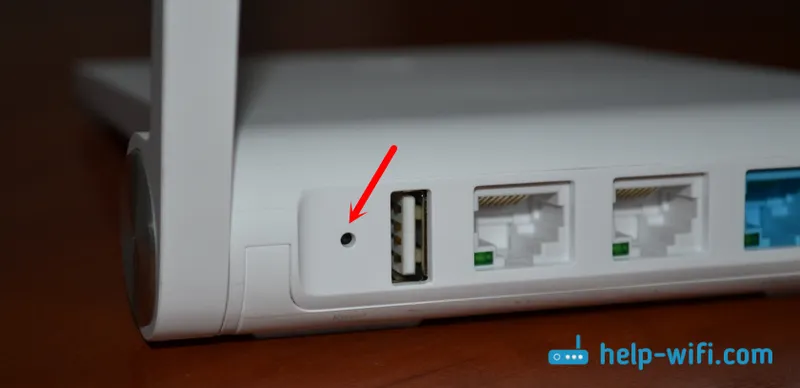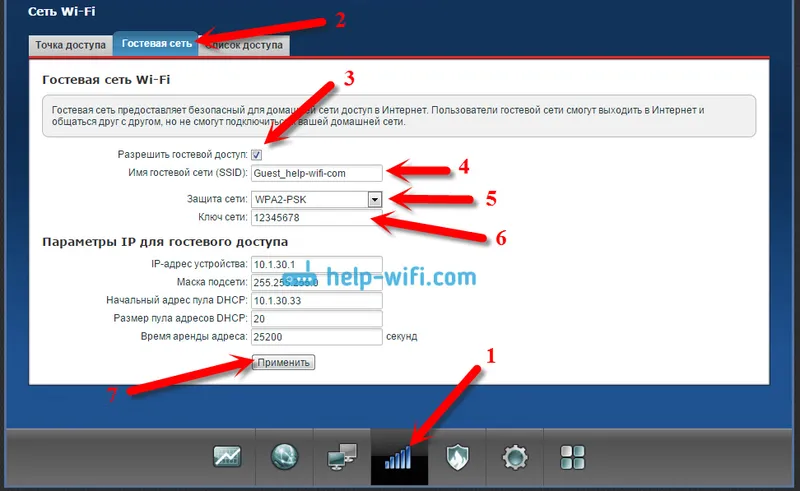ASUS má veľa úprav modelu RT-N12. Napríklad som už písal o nastavení Asus RT-N12 + predtým. A tento článok sa bude venovať konfigurácii routeru Asus RT-N12E. Toto je ďalšia veľmi obľúbená modifikácia tohto smerovača. Všetky tieto smerovače sú veľmi podobné vo svojich vlastnostiach, nastavení a vzhľade. Zdá sa mi, že spoločnosť ASUS sa rozhodla úplne zmiasť zákazníkov, pretože aj model Asus RT-N12E prichádza s rôznymi ukazovateľmi: RT-N12E_C1, RT-N12E_B1, A1. Možno to nie je všetko.
Ale keďže našou úlohou je jednoducho pripojiť a nakonfigurovať smerovač, podľa tohto návodu môžete nakonfigurovať RT-N12 akejkoľvek modifikácie. Nezáleží na tom, aké písmeno alebo číslo je v názve. Budete to musieť zistiť podrobnejšie, napríklad ak chcete aktualizovať firmvér na vašom smerovači.

Asus RT-N12E je smerovač rozpočtu. Jedná sa o veľmi jednoduchý smerovač, bez akýchkoľvek nových technológií, výkonného hardvéru, originálneho dizajnu atď. Lacný pracovný kôň, ktorý bude stačiť na bežné úlohy. Prístup na internet pre všetky zariadenia v dome, sledovanie videí, sťahovanie súborov, niektoré online hry atď. Samozrejme, ak máte vo svojom dome veľa zariadení, na ktorých aktívne používate pripojenie, sledujte videá v 4 k, súčasne sťahujte veľa torrentov alebo hranie ťažkých online hier nebude predstavovať výkon Asus RT-N12E. Smerovač zamrzne a reštartuje sa. Rýchlosť a ping tiež klesnú.
Tento model má niekoľko výhod: nízka cena, výrobca ASUS, jednoduchý ovládací panel (v rôznych jazykoch), dobrý polomer pokrytia Wi-Fi, stabilná prevádzka, normálna veľkosť puzdra a kvalita plastu (v porovnaní s čínskymi výrobcami).
Ako pripojiť Asus RT-N12E?
Najskôr zapojte napájací adaptér a zapojte ho do sieťovej zásuvky. Potom v portu WAN (je podpísaný a na niektorých modeloch označený modrou farbou) pripojte internetový kábel. Ak máte notebook alebo stacionárny počítač, potom pomocou sieťového kábla (ktorý je súčasťou smerovača) pripojte počítač (kábel Asus RT-N12E k portu LAN a na počítači k sieťovej karte).
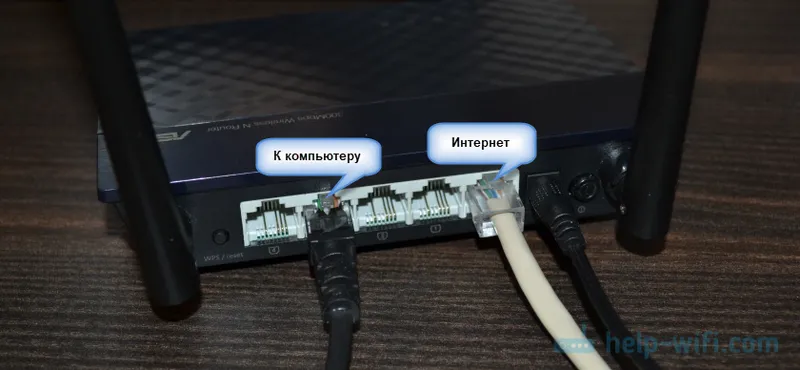
Možno takto:

Ak nemáte zariadenie, ktoré sa dá k smerovaču pripojiť pomocou kábla, potom sa pripojte pomocou siete Wi-Fi. Výrobný názov siete je „ASUS“. Heslo na pripojenie je uvedené na nálepke nižšie. Podpísané ako „PIN kód“. Sieť je zvyčajne otvorená (bez hesla).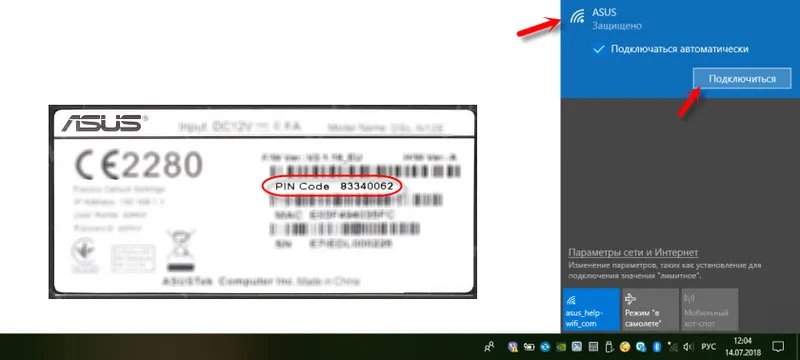
Asus RT-N12E môžete dokonca nakonfigurovať z tabletu alebo telefónu. Ak neexistuje počítač.
Po pripojení nemusí internet na našom zariadení fungovať (bez prístupu na internet atď.). Ale to je v poriadku. Stačí otvoriť nastavenia smerovača a nakonfigurovať pripojenie k poskytovateľovi. Je tiež žiaduce zmeniť názov siete Wi-Fi, heslo pre bezdrôtovú sieť a nastaviť heslo pre vstup do webového rozhrania.
Sprievodca nastavením Asus RT-N12E
Na zariadení, ktoré sme sa pripojili k smerovaču, musíme otvoriť prehliadač. Každý bude robiť, ale odporúčam štandardné. V prehliadači na paneli s adresou prejdite na adresu 192.168.1.1 alebo router.asus.com .
Ak sa stránka nastavení neotvorí, pozrite si tieto články:- Zadanie nastavení na smerovačoch Asus (192.168.1.1)
- Nezadáva nastavenia smerovača pre 192.168.0.1 alebo 192.168.1.1
- 192.168.1.1 - prihlasovanie do routeru, prihlasovacie meno a heslo správca
Začnite kontrolou nastavení získania adresy IP vo vlastnostiach adaptéra v počítači. Malo by dôjsť k automatickému získaniu IP. Sprievodca nastavením sa otvorí iba vtedy, keď je smerovač nastavený z výroby. Ak už bol nakonfigurovaný, zobrazí sa stránka autorizácie (požiadavka na prihlásenie a heslo)
Môžete resetovať Asus RT-N12E. Ak to chcete urobiť, na 10 sekúnd podržte a podržte tlačidlo „Reset“ alebo „WPS / Reset“ (s ikonou ako na obrázku nižšie).

Keď začnú blikať všetky indikátory (okrem napájania), môžete tlačidlo uvoľniť.
Mal by sa objaviť sprievodca rýchlym nastavením (mám model RT-N12 +, nevenuj pozornosť). Ak chcete začať konfigurovať pomocou Sprievodcu rýchlym nastavením, kliknite na tlačidlo „Ručné nastavenie“. Smerovač môžete úplne nastaviť podľa podrobných pokynov. Je to ako jedna z možností prispôsobenia.
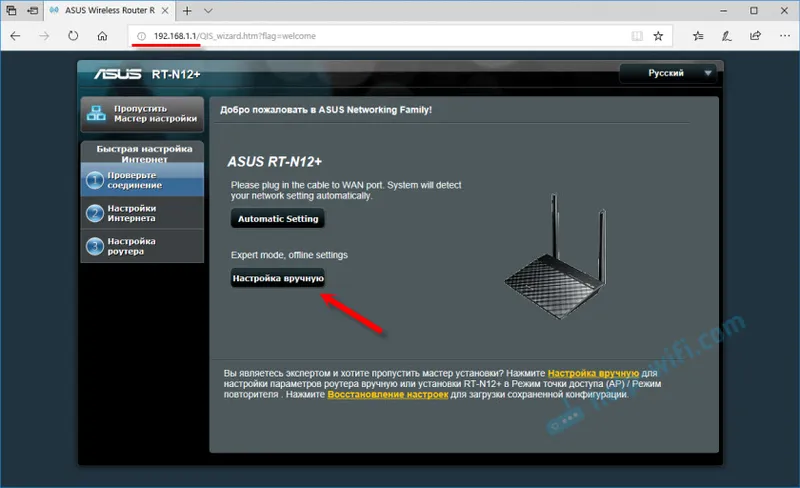
V prípade potreby môžete sprievodcu nastavením preskočiť (a potrebné parametre nastaviť už na ovládacom paneli) kliknutím na príslušné tlačidlo. Ale stále odporúčam použiť sprievodcu nastavením. Je to pohodlnejšie a jednoduchšie. Kliknite na „Ručné nastavenie“ a pokračujte.
Poďte a zadajte užívateľské meno a heslo, ktoré budete musieť zadať v budúcnosti, aby ste sa dostali k nastaveniam smerovača. Môžete zanechať používateľské meno admin a vytvoriť si vlastné heslo. Ulož to.
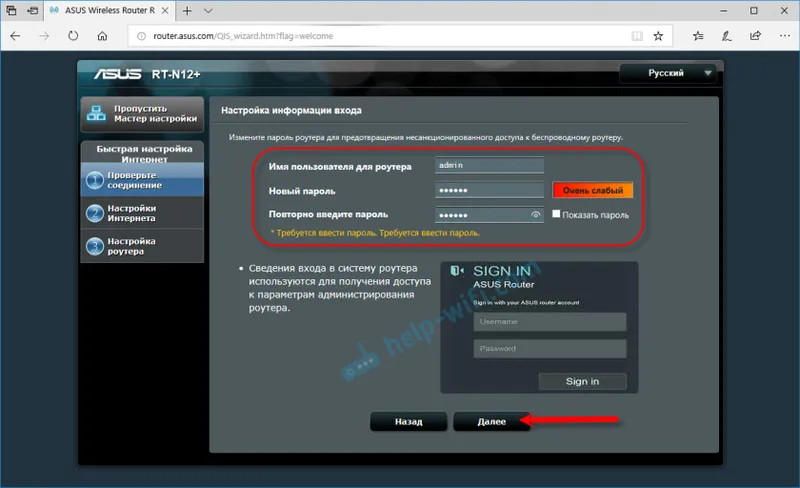
Asus RT-N12E môže pracovať v troch režimoch:
- Bezdrôtový smerovač (štandardný režim).
- Režim opakovača. Posilniť signál inej siete WI-FI. Ďalšie informácie nájdete v článku: Nastavenie smerovača Asus ako opakovača.
- Režim prístupového bodu.
Vyberte „Wireless Router“ a pokračujte.
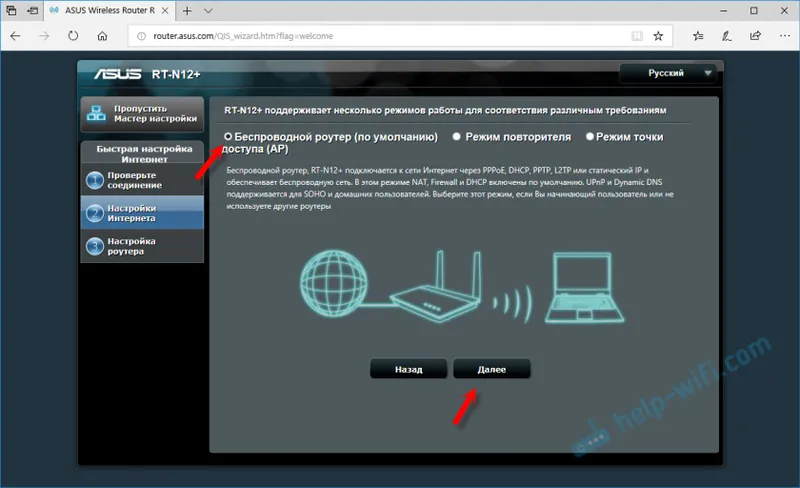
Potom sú tu veľmi dôležité nastavenia - pripojenie k internetu. Vyberte jednu z dvoch možností:
- Internetové pripojenie vyžaduje užívateľské meno a heslo . Keď poskytovateľ vydá užívateľské meno a heslo, typ pripojenia je PPPoE , PPTP alebo L2TP .
- A keď na pripojenie k internetu nemusíte zadávať používateľské meno a heslo. Tento typ pripojenia je dynamická IP alebo statická IP .
Typ internetového pripojenia môžete skontrolovať s podporou vášho poskytovateľa internetu. Vyberte svoju možnosť a kliknite na Ďalej.
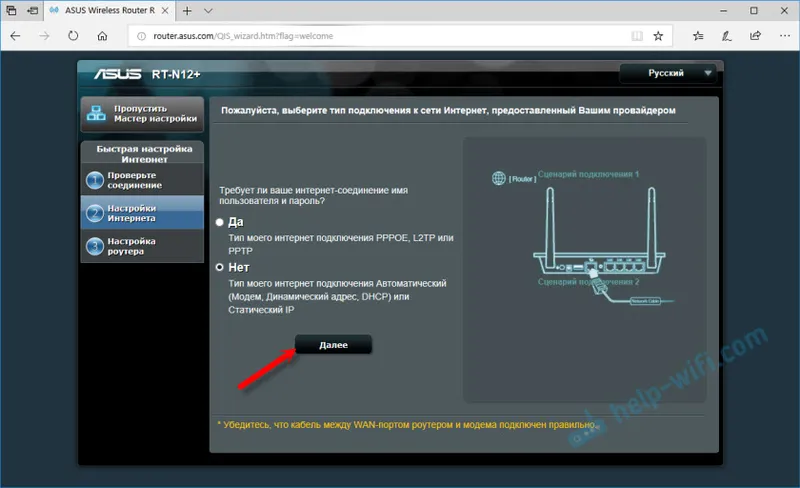
Ak máte PPPoE, L2TP, PPTP, budete musieť zadať užívateľské meno a heslo (a prípadne aj adresu servera). Všetky tieto údaje poskytuje poskytovateľ.
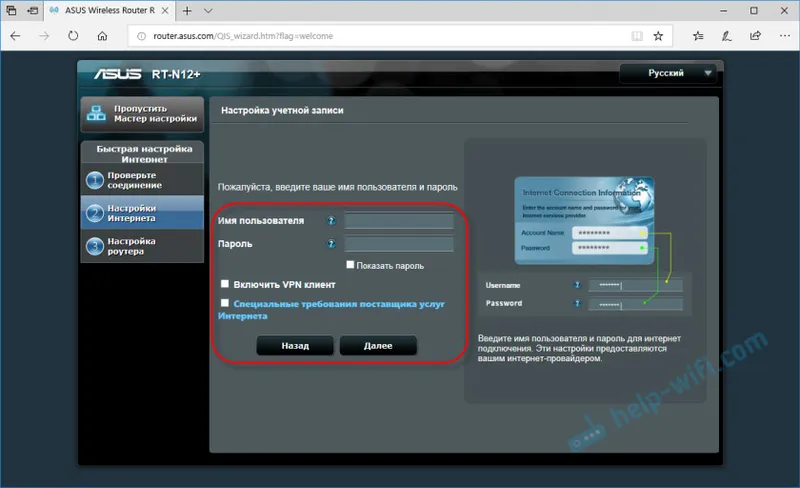
Mám pripojenie bez užívateľského mena / hesla, takže jednoducho vyberiem „Automatická IP (DHCP)“ a kliknem na „Ďalej“. Statická IP sa používa veľmi zriedka.
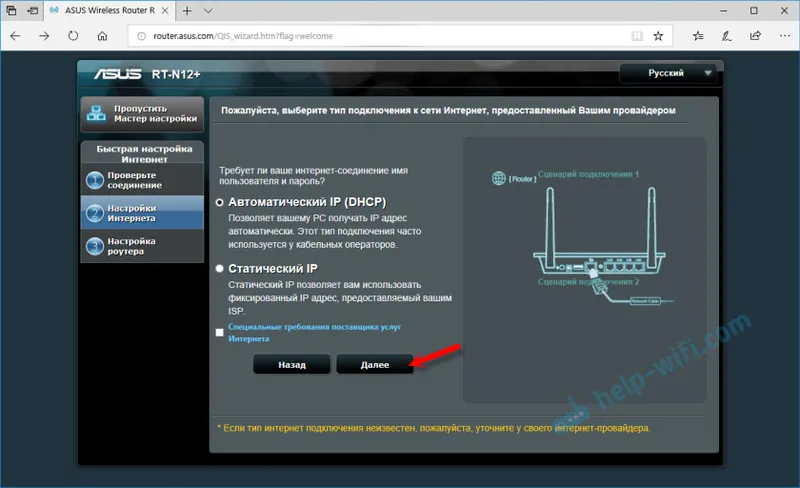
Ďalej musíte nakonfigurovať sieť Wi-Fi Asus RT-N12E. Je vhodné zmeniť názov siete WI-FI a nezabudnite nastaviť heslo pre túto sieť. Odporúčam vám heslo si niekde hneď zapísať.

Inštaláciu dokončíte kliknutím na tlačidlo „Hotovo“.
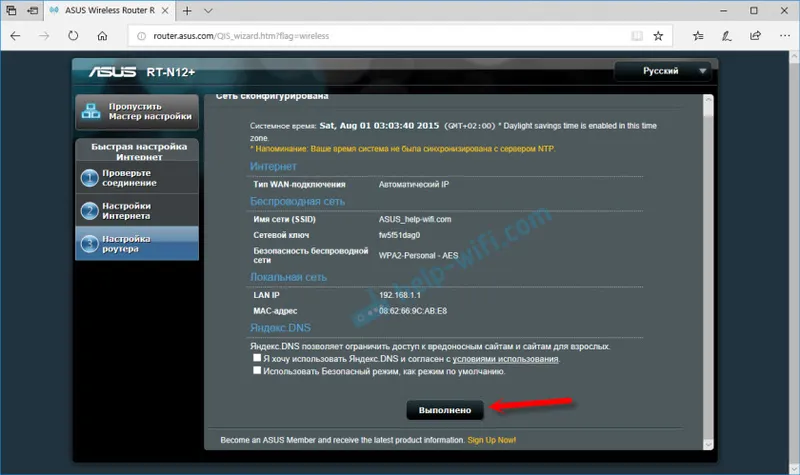
Potom sa objaví sieť Wi-Fi s novým menom a heslom, ku ktorému sa musíte znova pripojiť. Otvorí sa hlavná stránka webového rozhrania (mapa siete). Venujte pozornosť stavu vášho internetového pripojenia. Malo by byť „Pripojené“.
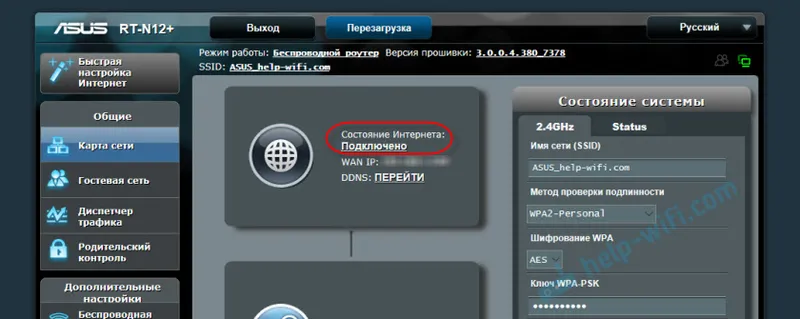
Ak sa Asus RT-N12E nemôže pripojiť k internetu, bude distribuovať sieť Wi-Fi bez prístupu na internet. O tomto probléme som už písal: router Asus nedistribuuje internet prostredníctvom siete Wi-Fi. Skontrolujte všetky možnosti v časti Internet. Skontrolujte nastavenia u svojho poskytovateľa. Možno sa váš poskytovateľ internetových služieb tiež viaže na adresu MAC. A musíte klonovať MAC adresu alebo zaregistrovať novú u poskytovateľa.
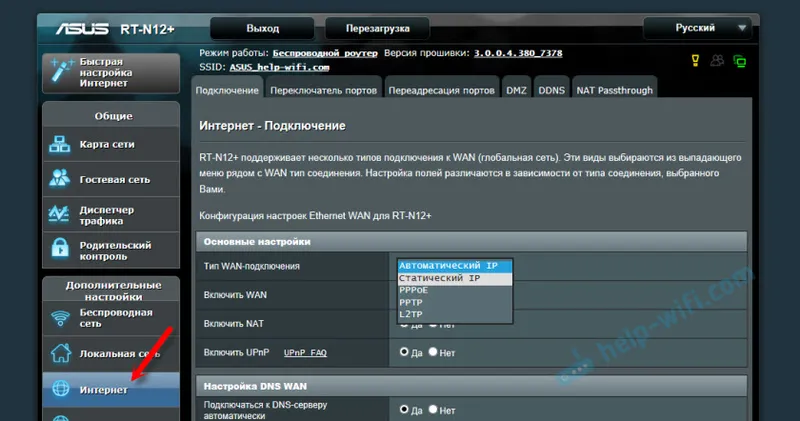
V časti Bezdrôtová sieť môžete zmeniť nastavenia siete Wi-Fi.
IPTV na Asus RT-N12E možno nakonfigurovať v sekcii „Lokálna sieť“ - „IPTV“. Prečítajte si viac v článku: nastavenie IPTV na routeri ASUS cez Wi-Fi, kábel a set-top box.
Ak je to potrebné, na tomto smerovači môžete tiež nastaviť hosťovskú sieť Wi-Fi.
Nezabudnite zanechať komentár a klásť otázky!